Hướng dẫn cách bật tính năng mới trên bản cập nhật Windows
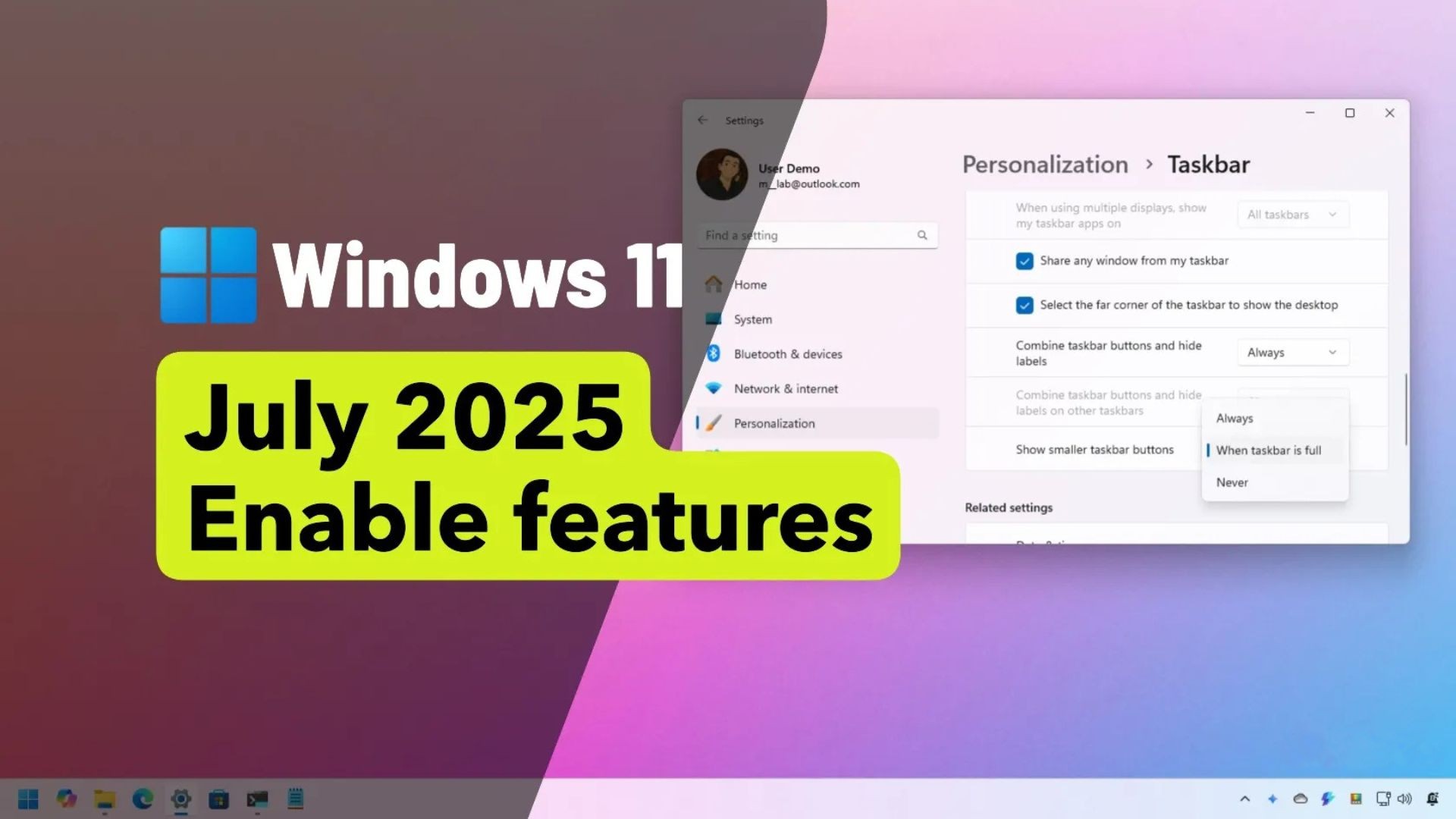
Cập nhật ngày 08/07/2025: Bạn có thể tự kích hoạt các tính năng và cải tiến mới đang được triển khai cùng với Bản cập nhật Bảo mật Windows 11 tháng 7 năm 2025 dành cho phiên bản 24H2, và trong hướng dẫn này, tôi sẽ chỉ cho bạn cách hoàn thành nhiệm vụ này.
Vào ngày 8 tháng 7 năm 2025, Microsoft dự kiến tung ra Bản cập nhật Bảo mật tháng 7 năm 2025 dưới dạng build 26100.4652 (KB5062553), bao gồm một số tính năng mới, thay đổi về giao diện và các bản vá bảo mật. Tuy nhiên, vì công ty triển khai các cải tiến một cách dần dần, nên ngay cả sau khi bản cập nhật Patch Tuesday được phát hành, bạn có thể không có quyền truy cập ngay lập tức vào các thay đổi mới nhất sau khi cập nhật máy tính của mình.
Nếu bạn thấy thiếu một hoặc nhiều cải tiến mới sau khi cài đặt bản cập nhật Patch Tuesday tháng 7 năm 2025, bạn có thể sử dụng công cụ ViveTool để bật thủ công tất cả các tính năng mới trên máy tính của mình.
Trong hướng dẫn này, tôi sẽ trình bày các bước để kích hoạt những cải tiến được giới thiệu trong Bản cập nhật Bảo mật tháng 7 năm 2025 cho Windows 11.
Xem thêm: Hướng dẫn cách khắc phục lỗi Microsoft Store không hoạt động trên Windows 11
1. Kích hoạt thủ công tính năng mới của Windows
Để bật tất cả các tính năng và thay đổi mới cho bản cập nhật Windows 11 KB5062553, hãy làm theo các bước sau:
1. Mở trang web GitHub.
2. Tải xuống tệp ViveTool-vx.x.x.zip để bật tất cả các tính năng mới cho tháng 7 năm 2025.
3. Nhấp đúp vào thư mục nén (zip folder) để mở nó bằng File Explorer.
4. Nhấp vào nút Extract all (Giải nén tất cả).
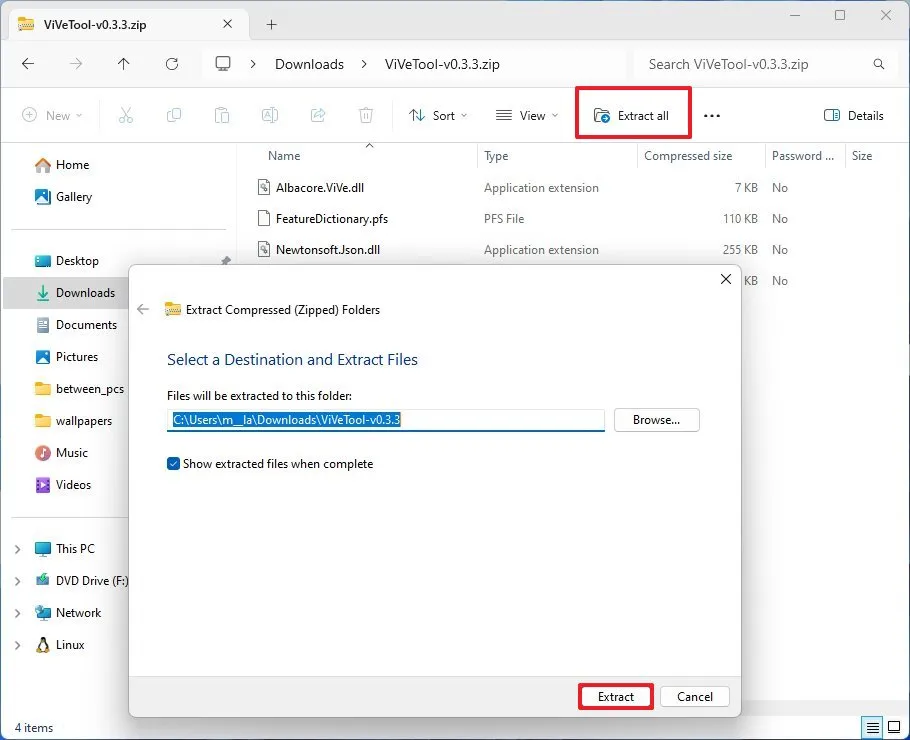
5. Nhấp vào nút Extract (Giải nén).
6. Sao chép đường dẫn đến thư mục đã giải nén.
7. Mở Start (Bắt đầu).
8. Tìm kiếm Command Prompt, nhấp chuột phải vào kết quả trên cùng và chọn tùy chọn Run as administrator (Chạy với quyền Quản trị viên).
9. Gõ lệnh sau để điều hướng đến thư mục ViveTool và nhấn Enter:
cd c:\folder\path\ViveTool-v0.x.x
(Lưu ý: Bạn phải thay đổi đường dẫn trong lệnh trên bằng đường dẫn thực tế đến thư mục của bạn đã sao chép ở bước 6).
10. Gõ lệnh sau để bật tất cả các tính năng mới và nhấn Enter:
vivetool /enable /id:54238000
11. Khởi động lại máy tính.
(Tùy chọn) Gõ lệnh sau để bật tùy chọn biểu tượng Taskbar nhỏ hơn và nhấn Enter:
vivetool /enable /id:29785184
12. (Tùy chọn) Gõ lệnh sau để bật tính năng nén tệp Windows Share và nhấn Enter:
vivetool /enable /id:55390938
13. (Tùy chọn) Gõ lệnh sau để bật mô tả Trợ năng (Accessibility descriptions) và nhấn Enter:
vivetool /enable /id:56887328
14. Khởi động lại máy tính một lần nữa.
Sau khi hoàn tất các bước, các lệnh trên sẽ kích hoạt những tính năng và thay đổi lớn nhất được giới thiệu trong bản build 26100.4652 dành cho Windows 11 phiên bản 24H2.
Nếu bạn muốn hoàn tác (undo) các thay đổi, bạn có thể làm theo hướng dẫn tương tự ở trên, nhưng ở bước 10, hãy chạy lệnh vivetool /disable /id:54238000. Bạn cũng có thể chạy lệnh vivetool /fullreset để đặt lại bất kỳ tùy chỉnh nào mà bạn đã bật bằng công cụ này.
2. Cài đặt bản cập nhật bảo mật Windows 11
Nếu bản build Windows 11 26100.4652 (KB5062553) chưa được cài đặt trên máy tính của bạn, hãy làm theo các bước sau:
1. Mở Settings (Cài đặt) trên Windows 11.
2. Nhấp vào Windows Update.
3. (Tùy chọn) Kiểm tra và bật công tắc chuyển đổi “Get the latest updates as soon as they’re available” (Nhận các bản cập nhật mới nhất ngay khi chúng có sẵn).
4. Nhấp vào nút “Check for updates” (Kiểm tra các bản cập nhật).
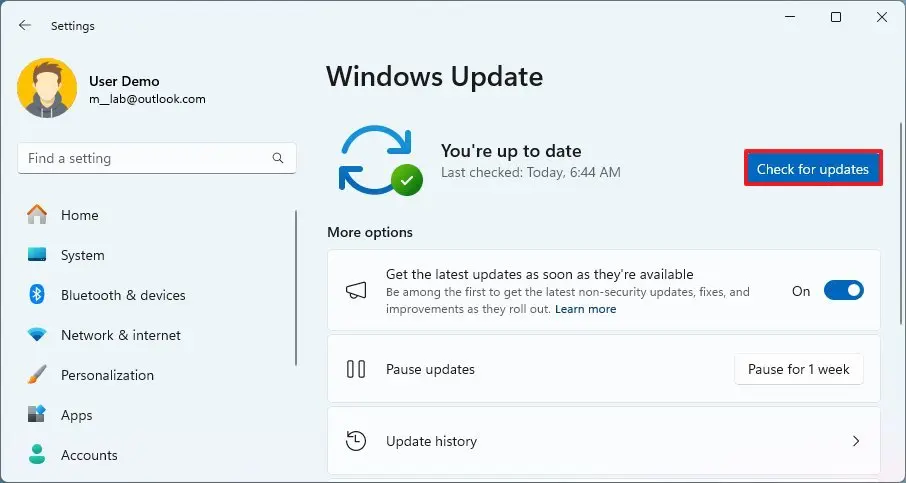
5. (Tùy chọn) Nhấp vào tùy chọn “Download and install” (Tải xuống và cài đặt) để áp dụng bản xem trước của một bản cập nhật sắp tới cho Windows 11.
6. Nhấp vào nút Restart now (Khởi động lại ngay).
Sau khi hoàn tất các bước, nếu có bản cập nhật, nó sẽ tự động tải xuống và cài đặt trên Windows 11.
3. Câu hỏi thường gặp (FAQs)
Nếu bạn vẫn còn thắc mắc về bản cập nhật tháng 7 năm 2025 cho Windows 11, các câu hỏi thường gặp sau đây sẽ giúp làm rõ những gì là mới và cách bật các tính năng mới nhất.
1. Liệu tôi có bật được tất cả các tính năng bằng cách chạy lệnh ViveTool không?
Không, vì một số tính năng có thể không khả dụng với tất cả mọi người, ngay cả sau khi chạy lệnh ViveTool, và một số tính năng khác bị giới hạn theo khu vực cụ thể. Ví dụ, những thay đổi mới cho phép trình duyệt khác trở thành mặc định hệ thống chỉ khả dụng cho người dùng ở Châu Âu.
2. Tại sao tôi cần chạy lệnh ViveTool để bật các tính năng mới?
Microsoft triển khai các tính năng mới một cách dần dần ngay cả sau khi chúng được phát hành chính thức. Mục đích là để nếu có sự cố xảy ra, công ty có thể nhanh chóng ngăn chặn vấn đề lan rộng sang nhiều thiết bị hơn.
3. Những tính năng và thay đổi nào có sẵn trong Bản cập nhật Tháng 7/2025 cho Windows 11?
Là một phần của Bản cập nhật Patch Tuesday này, Microsoft đang triển khai một số tính năng và cải tiến, bao gồm:
- Tùy chọn hiển thị biểu tượng nhỏ hơn trên Taskbar.
- Thay đổi nhằm cải thiện việc đặt trình duyệt web thành mặc định của hệ thống.
- Cài đặt nhanh Quick Settings với mô tả cho các tính năng Trợ năng (Accessibility).
- Thiết kế lại trạng thái pill state khi ứng dụng cần chú ý trên Taskbar.
- Tính năng Windows Share với tùy chọn nén tệp.
- Hiển thị chi tiết khu vực thiết lập thiết bị trên trang “Language & region” (Ngôn ngữ & khu vực).
- Tính năng Screen Curtain (Màn hình Rèm) cho Windows Narrator.
- Tính năng Windows Backup với chức năng chuyển dữ liệu sang PC mới (bản xem trước).
- Hành động Microsoft 365 Copilot cho Click to Do trên các PC Copilot+.
Ngoài ra, bản cập nhật này còn giải quyết một loạt lỗi và giới thiệu nhiều thay đổi khác.
Tôi có cần chạy lệnh ViveTool để bật các tính năng mới không?
Không, nếu bạn không vội, bạn nên chờ cho đến khi các cải tiến mới tự động được bật trên máy tính của mình.
Cập nhật ngày 8 tháng 7 năm 2025: Nội dung này đã được cập nhật với thông tin mới và đã được sửa đổi để đảm bảo tính chính xác.
4. Kết luận
Bật các tính năng mới trên bản cập nhật Windows không chỉ giúp bạn tận dụng tối đa những cải tiến hiện đại mà còn nâng cao hiệu suất và trải nghiệm sử dụng máy tính. Với các bước hướng dẫn chi tiết, bạn có thể dễ dàng khám phá và kích hoạt những công cụ, giao diện hoặc tính năng mới nhất, biến Windows thành trợ thủ đắc lực cho công việc và giải trí. Hy vọng bài viết này đã giúp bạn tự tin làm chủ các bản cập nhật và sẵn sàng trải nghiệm những điều tuyệt vời từ hệ điều hành này!
Xem thêm: Hướng dẫn cách khắc phục lỗi Microsoft Store không hoạt động trên Windows 11
Nếu bạn cần hỗ trợ thêm về cách sử dụng Windows hoặc muốn nâng cấp thiết bị để tận hưởng các tính năng mới mượt mà hơn, hãy ghé qua COHOTECH – địa chỉ uy tín cung cấp laptop, PC, phụ kiện công nghệ chất lượng cao cùng dịch vụ tư vấn và sửa chữa chuyên nghiệp. Đội ngũ COHOTECH cam kết mang đến giải pháp tối ưu và những ưu đãi hấp dẫn để đồng hành cùng bạn trong thế giới công nghệ. Theo dõi chúng tôi để không bỏ lỡ các mẹo hay và sản phẩm độc quyền!
Bạn đã thử tính năng mới nào trên bản cập nhật Windows? Hãy chia sẻ cảm nhận hoặc câu hỏi của bạn trong phần bình luận bên dưới nhé! Nếu bài viết này hữu ích, đừng quên like, share và lan tỏa đến bạn bè để cùng khám phá những cải tiến thú vị của Windows. Cảm ơn bạn đã đọc và hẹn gặp lại!






























